Agora, a maioria de nós fica em casa Segurança pessoal E o público em geral devido à pandemia COVID-19. Mas isso não significa que temos que sentar sem fazer algumas coisas úteis. Muitas pessoas trabalham em casa ou assistem às aulas online que as escolas e universidades oferecem atualmente, graças ao Aplicativos de videoconferência Como o Google Meet, que torna todas essas opções possíveis.
Muitos usuários acorreram ao Google Meet para reuniões e aulas remotas, causando um grande aumento no crescimento. Além dos recursos que o aplicativo da web oferece, a grande razão pela qual as pessoas o usam em vez de Aplicativos de videoconferência O outro que oferece mais funcionalidades é o supermercado Para extensões do Google Meet O que adiciona mais funcionalidade à plataforma.
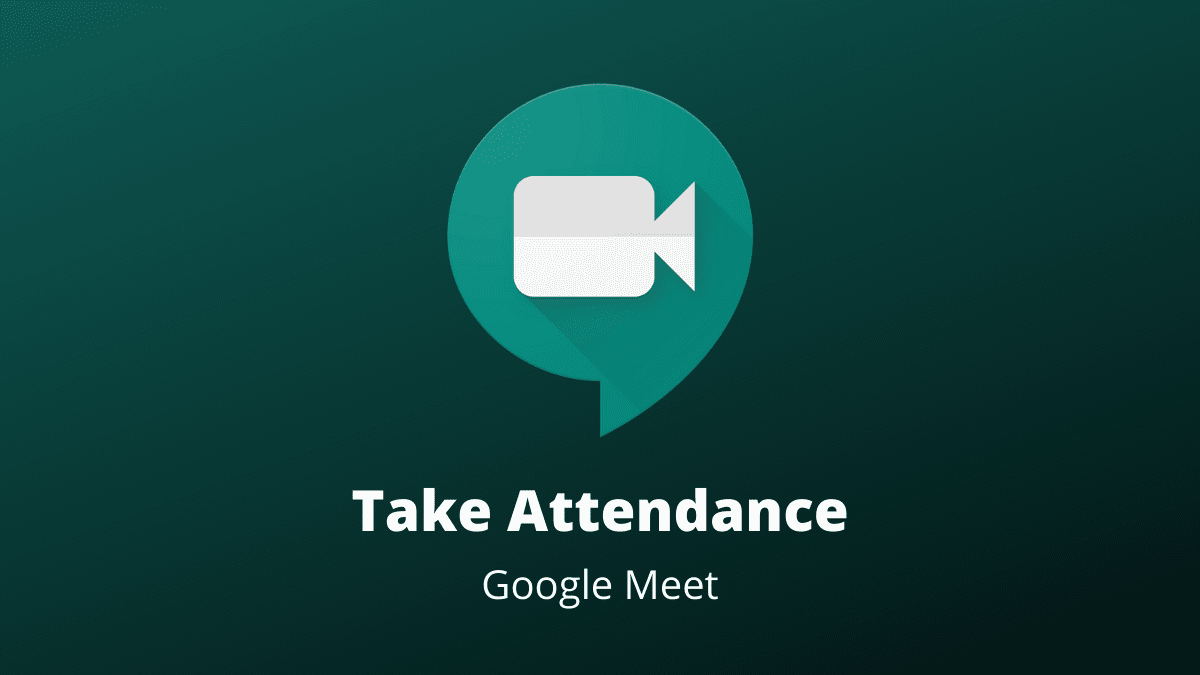
O Google Meet é um dos aplicativos de videoconferência mais usados, mas não possui nenhum recurso integrado para registrar a participação. Felizmente, existem várias extensões do Chrome que podem ser úteis. De todas as opções que encontrei, eu prefiro. ''Atendimento ao Encontro“. Uma vez instalada, esta extensão do Chrome cria automaticamente uma planilha contendo todos os nomes das pessoas que compareceram e também fornece detalhes sobre quando entrar e quando sair. Veja como você pode usá-lo.
Como registrar a presença no Google Meet
Para começar, abra Loja online do Chrome , E procure Atendimento ao Encontro , E clique na extensão com o símbolo da maçã desenhada por claycodes.org. Como alternativa, você pode acessar um complemento Atendimento ao Encontro Diretamente por meio deste link.
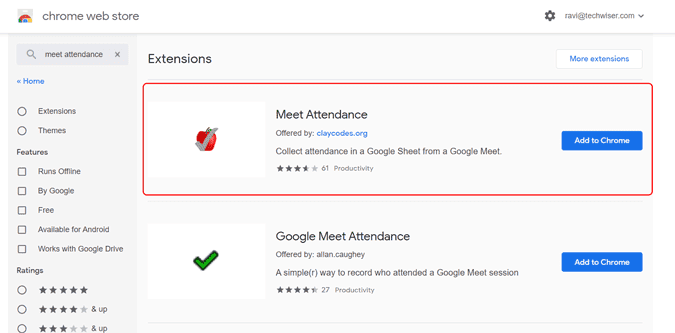
Agora, clique no botão “Adicionar ao ChromeEm seguida, clique no botãoInstale o pluginNo pop-up que aparece.
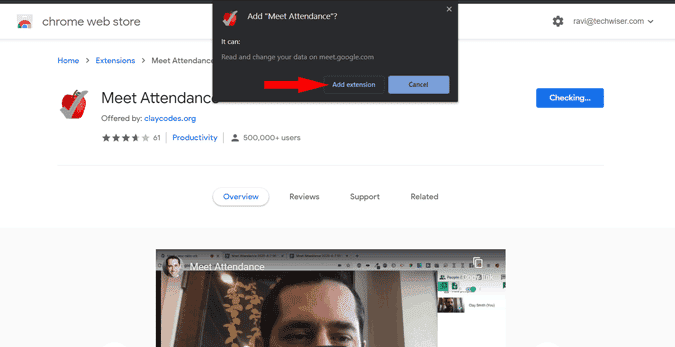
Por padrão, a extensão será desativada e desativada, pois só funciona com o Google Meet. Portanto, você pode ter certeza de que a extensão não coleta dados quando você está navegando em outros sites. E não há necessidade de preparação prévia para usá-lo.
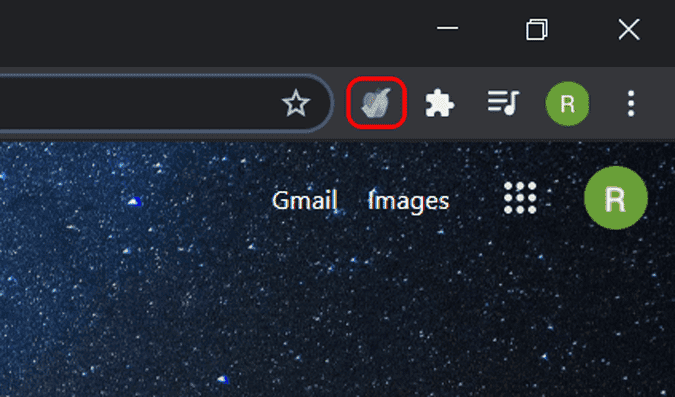
Basta abrir o Google Meet e iniciar a reunião. É isso, o ramal vai criar uma planilha com todas as pessoas que ingressaram na reunião e também os horários. Você pode acessar a planilha clicando em uma opção Pessoas Então você pode ver um novo ícone que se parece com Coldre. Basta clicar neste ícone para verificar a planilha. Você também pode visualizar a mesma planilha em um aplicativo Planilhas do Google Na internet.
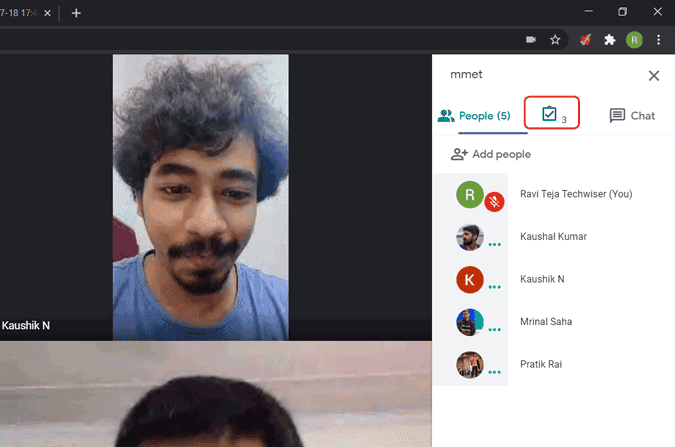
Por padrão, essa extensão incluirá todas as reuniões do seu dia em uma planilha com a hora na parte superior, o link da reunião e, em seguida, todos os nomes das pessoas que participaram dessa reunião.
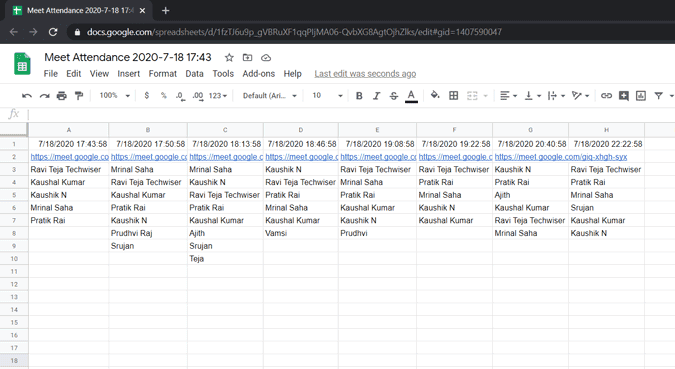
No entanto, você pode alterar as opções passando o mouse sobre Ícone da área de transferência Mas as opções são confusas. Você pode ver 4 opções e aqui está o que você faz.
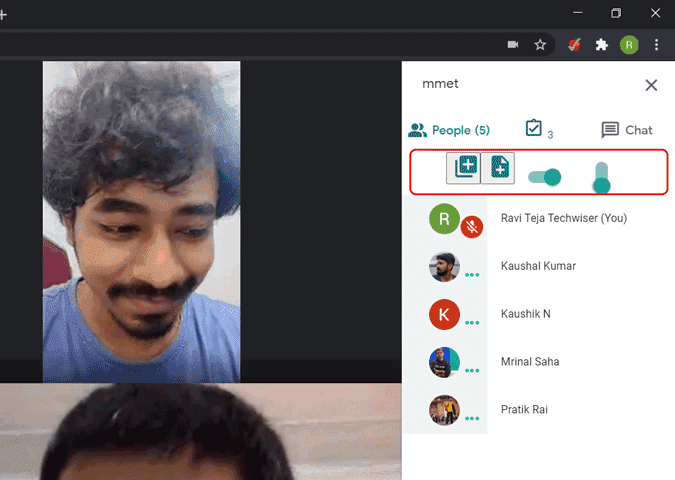
- Quando você clica em O primeiro botão (+), Uma nova planilha será criada na mesma planilha e os detalhes serão inseridos nela.
- Quando você clica em O segundo botão (+), Uma nova planilha será criada e os detalhes serão inseridos nela.
- Quando habilitado Primeira mudança horizontal Isso vai parar de rastrear pessoas. Útil quando você deseja impedir o comparecimento atrasado.
- O segundo interruptor de alternância Não faz nada. Sim, você leu certo.
Embora as opções pareçam confusas sem nenhuma informação sobre elas, você pode se adaptar facilmente a elas.
Encapsulamento
Existem outros plug-ins de participação do Google Meet, como Presença no Google Meet و Atender coletor de atendimento. Não é totalmente automatizado e você precisa registrar a presença manualmente. A interface do usuário é mais confusa e não corresponde à interface do usuário do Meet.
Então, como você se sente sobre o Meet Attendance e como funciona? Deixe-nos saber nos comentários abaixo. Você pode checar As melhores dicas e truques do Google Meet que você não conhecia.







